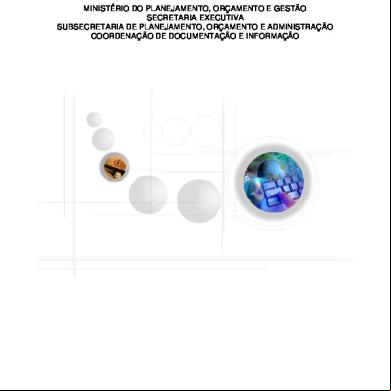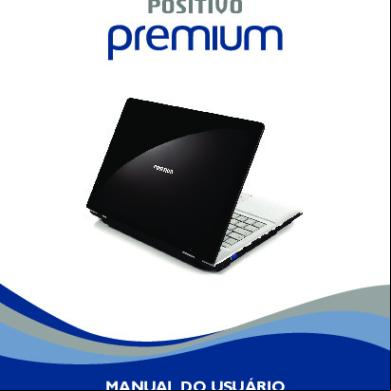Manual Do Sicoob 2r4x3i
This document was ed by and they confirmed that they have the permission to share it. If you are author or own the copyright of this book, please report to us by using this report form. Report 3i3n4
Overview 26281t
& View Manual Do Sicoob as PDF for free.
More details 6y5l6z
- Words: 2,792
- Pages: 16
Manual do Usuário WEBPLAN Instruções da equipe de T.I 1 – O navegar recomendado e que garantimos o funcionamento completo de todas as funcionalidades e o Internet Explorer 7.0 ou Superior. 2 – A configuração do navegador deve estar preparada para exibir pop-ups. 3 – Liberar no firewall ou em qualquer nível de segurança existente na rede os seguintes endereços: http://www.sicoobvivamed.com.br = Site http://gcvivamed.vivamedsicoob.com.br:8081 = Base de Produção http://gcvivamed.vivamedsicoob.com.br:8082 = Base de Teste Prestador: 1 - ar o Site da VIVAMED na internet através do endereço http://www.sicoobvivamed.com.br. A tela abaixo aparecerá:
1 Equipe de Tecnologia e Informação SICOOB VIVAMED
2 - Clicar na opção o para Prestadores. Conforme imagem abaixo:
3 - Digitar seu usuário e senha de o fornecido pela vivamed de acordo com sua classificação também fornecida.
4 - Na tela abaixo aparece o menu principal que será usado para navegação do webplan , clique na operação desejada.
2 Equipe de Tecnologia e Informação SICOOB VIVAMED
5 – Menus istração.
Menu istração será usado para alterar senha . Bastar digitar a senha atual cadastrar a nova senha e confirma-la. OBS: Orientamos que a senha seja alterada logo no primeiro por medidas de segurança.
Solicitação.
Será o menu mais utilizado pois nele estão centralizados todos os procedimentos que serão utilizados. Cada prestador terá uma visualização diferente de acordo com sua classificação. Ex. Laboratórios só terá listada a Guia SP/SADT.
3 Equipe de Tecnologia e Informação SICOOB VIVAMED
A disposição das guias esta de acordo com o padrão TISS da ANS.
Será utilizada para as consultas eletivas e de urgência. O primeiro campo a ser preenchido é a data da Emissão da Guia (data do dia, exceto para guias retroativas, se o Webplan ou a internet estiver fora na data em questão). Depois, informar o código da carteira do beneficiário. Se não souber, clicar no botão “lupa” e chamar pelo nome (neste caso, confirmar a data de nascimento em caso de homônimos e verificar se existem 2 usuários com o mesmo nome (podem ser planos diferentes ou um plano ativo e o outro cancelado – neste caso, selecionar sempre o beneficiário ativo). O nome do executante será automaticamente preenchido pelo sistema, e o prestador não pode alterar este nome. Se for hospital ou clínica, preencher com o nome do profissional que realizará a consulta (Não é um campo obrigatório). O campo CBO é a especialidade da consulta (Também não é um campo obrigatório. O próprio sistema preencherá com a especialidade principal cadastrada para o prestador em seu banco de dados). Os campos relacionados à hipótese diagnóstica também não são obrigatórios (se o prestador quiser preenchê-los facilitará a análise clínica do procedimento pela VIVAMED). O Sistema automaticamente preencherá a data do atendimento com a mesma data da Emissão da Guia (pode ser mudado, mas o correto é esta data). O código do procedimento também será automaticamente preenchido (se for médico ou clínica, trará o código de consulta eletiva. Se for hospital, trará o código de consulta de urgência. Pode ser alterado pelo prestador, mas não é aconselhável). O campo Tipo de Consulta (campo 4 Equipe de Tecnologia e Informação SICOOB VIVAMED
de preenchimento obrigatório) deve ser preenchido com uma das três opções da TISS (primeira consulta, seguimento ou pré-natal). O campo Tipo de Saída (campo de preenchimento obrigatório) já vem preenchido com Retorno (pode ser alterado para qualquer uma das outras opções das TISS – retorno SADT, referência, internação, alta ou óbito). Em seguida, clicar na opção salvar. Após isto, será exibida uma “pop-up” (para isto, o navegador de internet utilizado pelo prestador deverá estar com a opção de exibir pop-up’s liberada) com a tela abaixo. Se a consulta for autorizada, será exibida a senha de autorização. Se tiver alguma restrição, a senha não será exibida. Neste caso, o prestador deverá entrar em contato com a Central Telefônica da VIVAMED, que funciona de segunda a sexta, de 08h00min as 18h00min horas. Exceções poderão ser abertas para consultas de urgência em hospitais com a mensagem de Guia Pendente, realizadas fora do horário comercial. Neste caso, o prestador está autorizado a atender o paciente, porém a guia deverá ser feita manualmente. Se a guia for negada, e o atendimento estiver fora do horário comercial, o prestador não está autorizado a atender o paciente.
Se a senha for liberada pelo sistema, o prestador deverá clicar em Imprimir Guia. A Guia de Consulta aparecerá na tela. Clicar em Imprimir, colher do paciente e do médico na guia e enviar para posterior faturamento, também através do portal da VIVAMED.
5 Equipe de Tecnologia e Informação SICOOB VIVAMED
O prestador terá duas opções para facilitar seu trabalho. Basta clicar em Configuração, no botão localizado no canto superior esquerdo da tela. Uma é para a Ordem da Digitação dos campos. Se ele for trabalhar somente com os campos obrigatórios, basta selecionar estes campos específicos e fazer a configuração conforme tela abaixo.
A outra opção é manter alguns campos, para que não precisem ser redigitados sempre. Eles serão sempre mantidos após a primeira digitação, ou seja, após a primeira guia emitida, o prestador não precisará mais digitar estes campos, 6 Equipe de Tecnologia e Informação SICOOB VIVAMED
somente alterá-los ser houver necessidade. Segue uma sugestão de campos que normalmente os prestadores já deixam previamente configurados na tela abaixo.
Guia de SP/SADT: Será utilizada para os exames. Também pode ser utilizada para consultas de urgência, realizadas em hospitais. O campo Número da Guia principal somente será utilizado para pacientes internados (neste caso, deverá ser digitado aqui o número da guia de internação emitida pela VIVAMED). Em seguida, preencher a data da Emissão da Guia (data do dia, exceto para guias retroativas, se o Webplan ou a internet estiver fora na data em questão). Depois, informar o código da carteira do beneficiário. Se não souber, clicar no botão “lupa” e chamar pelo nome (neste caso, confirmar a data de nascimento em caso de homônimos e verificar se existem 2 usuários com o mesmo nome (podem ser planos diferentes ou um plano ativo e o outro cancelado – neste caso, selecionar sempre o beneficiário ativo). O campo do médico solicitante não é obrigatório. Se o médico solicitante do procedimento estiver na base de dados, preencher. Caso contrário, o campo poderá ser deixado em branco. A data e a hora da solicitação virá automaticamente preenchida com a data e hora atual do sistema, podendo ser alterada se o prestador quiser. O campo caráter da solicitação é obrigatório (as duas opções previstas na TISS são eletivo ou urgência/emergência). Os campos relacionados ao CID e Indicação Clínica também não são obrigatórios (se o prestador quiser preenchê-los facilitará a análise clínica do procedimento pela VIVAMED). Em seguida, no grid Procedimentos, informar o(s) código(s) do(s) procedimento(s) que será(ão) realizado(s). Se algum procedimento tiver quantidade maior que 1, digite, após o código do procedimento, * e a quantidade (ex. 4.03.02.040*2). Após isto, clicar no botão Inserir Procedimentos. Se o(s) código(s) informado(s) estiver(em) certo(s), o sistema exibirá um novo grid, logo à direita, com este(s) procedimento(s). Se algum código estiver errado, corrigir e clicar novamente no botão Inserir Procedimentos. O nome do executante será automaticamente preenchido pelo sistema, e o prestador não pode alterar este nome. Poderá informar o nome do profissional que executará o procedimento, mas não é um campo obrigatório. O sistema automaticamente preencherá o campo Tipo de Procedimento com Exame, mas o prestador poderá alterar para as seguintes opções da TISS (Remoção, Pequena Cirurgia, Consulta, Atendimento Domiciliar, SADT Internado, Quimioterapia, Radioterapia, TRS – para algumas das opções aqui, o campo Indicação Clínica será obrigatório). O campo indicação de acidente não é de preenchimento obrigatório. O campo Tipo de Saída virá com a opção Referência preenchida, mas poderá ser alterado para as outras opções da TISS (Retorno, Retorno SADT, Internação, Alta, Óbito). Os campos Tipo de Doença e tempo da Doença não são obrigatórios. Em seguida, clicar na opção salvar.
7 Equipe de Tecnologia e Informação SICOOB VIVAMED
Após isto, será exibida uma “pop-up” (para isto, o navegador de internet utilizado pelo prestador deverá estar com a opção de exibir pop-up’s liberada) com a tela abaixo. Se a consulta for autorizada, será exibida a senha de autorização. Se tiver alguma restrição, a senha não será exibida. Neste caso, o prestador deverá entrar em contato com a Central Telefônica da VIVAMED, que funciona de segunda a sexta, de 08:00 às 18:00 horas. Exceções poderão ser abertas para consultas de urgência em hospitais com a mensagem de Guia Pendente, realizadas fora do horário comercial. Neste caso, o prestador está autorizado a atender o paciente, porém a guia deverá ser feita manualmente. Se a guia for negada, e o atendimento estiver fora do horário comercial, o prestador não está autorizado a atender o paciente.
Se a senha for liberada pelo sistema, o prestador deverá clicar em Imprimir Guia. A Guia de SP/SADT aparecerá na tela. Clicar em Imprimir, colher do paciente e do médico na guia e enviar para posterior faturamento, também através do portal da VIVAMED.
8 Equipe de Tecnologia e Informação SICOOB VIVAMED
O prestador terá duas opções para facilitar seu trabalho. Basta clicar em Configuração, no botão localizado no canto superior esquerdo da tela. Uma é para a Ordem da Digitação dos campos. Se ele for trabalhar somente com os campos obrigatórios, basta selecionar estes campos específicos e fazer a configuração conforme tela abaixo.
A outra opção é manter alguns campos, para que não precisem ser redigitados sempre. Eles serão sempre mantidos após a primeira digitação, ou seja, após a primeira guia emitida, o prestador não precisará mais digitar estes campos, somente alterá-los ser houver necessidade. Segue uma sugestão de campos que normalmente os prestadores já deixam previamente configurados na tela abaixo.
9 Equipe de Tecnologia e Informação SICOOB VIVAMED
Guia de Solicitação de Internação: Será utilizada para as internações eletivas e de urgência. O primeiro campo a ser preenchido é a data da Emissão da Guia (data do dia, exceto para guias retroativas, se o Webplan ou a internet estiver fora na data em questão). Depois, informar o código da carteira do beneficiário. Se não souber, clicar no botão “lupa” e chamar pelo nome (neste caso, confirmar a data de nascimento em caso de homônimos e verificar se existem 2 usuários com o mesmo nome (podem ser planos diferentes ou um plano ativo e o outro cancelado – neste caso, selecionar sempre o beneficiário ativo). O campo do médico solicitante não é obrigatório. Se o médico solicitante do procedimento estiver na base de dados, preencher. Caso contrário, o campo poderá ser deixado em branco. O nome do executante será automaticamente preenchido pelo sistema, e o prestador não pode alterar este nome. Em seguida, preencher com os dados da internação. Todos são obrigatórios. Caráter da internação (eletivo ou urgência/emergência). Tipo de Internação (clínica, cirúrgica, obstétrica, pediátrica ou psiquiátrica). Regime de Internação (hospitalar, hospital-dia ou domiciliar). A quantidade de diárias solicitadas, para análise da VIVAMED. Tipo de acomodação TISS (1 – Enfermaria; 3-UTI; 13 – Apartamento; 21 – Berçário; 22 – Berçário Patológico; 34 – Hospital-dia; 35 – Isolamento; 41 – Quarto Coletivo). No campo indicação Clínica procurar ser o mais explícito possível, para favorecer a análise da auditoria médica. Os campos relacionados à hipótese diagnóstica também não são obrigatórios (se o prestador quiser preenchê-los facilitará a análise clínica do procedimento pela VIVAMED), com exceção do CID principal, que é obrigatório. Em seguida, no grid Procedimentos, informar o(s) código(s) do(s) procedimento(s) que será(ão) realizado(s). Se algum procedimento tiver quantidade maior que 1, digite, após o código do procedimento, * e a quantidade (ex. 3.09.03.02-5*2). Após isto, clicar no botão Inserir Procedimentos. Se o(s) código(s) informado(s) estiver(em) certo(s), o sistema exibirá um novo grid, logo à direita, com este(s) procedimento(s). Se algum código estiver errado, corrigir e clicar novamente no botão Inserir Procedimentos. Este campo não precisará ser preenchido em casos de internações clínicas. Os campos OPMES não precisarão ser preenchidos. Se quiser preencher, basta clicar na lupa e pesquisar pelo material. A tela seguinte se abrirá. Informar o item e clicar em Incluir.
10 Equipe de Tecnologia e Informação SICOOB VIVAMED
Em seguida, clicar na opção salvar.
Após isto, será exibida uma “pop-up” (para isto, o navegador de internet utilizado pelo prestador deverá estar com a opção de exibir pop-up’s liberada) com a tela abaixo. Se a internação for autorizada, será exibida a senha de autorização. Se tiver alguma restrição, a senha não será exibida. Neste caso, o prestador deverá entrar em contato com a Central Telefônica da VIVAMED, que funciona de segunda a sexta, de 08h00min as 18h00min horas. Exceções poderão ser abertas para consultas de urgência em hospitais com a mensagem de Guia Pendente, realizadas fora do horário comercial. Neste caso, o prestador está autorizado a atender o paciente, porém a guia deverá ser feita manualmente. A maior parte das guias de internação deve ficar em pendência, pois devem ser objeto de análise por parte da auditoria médica.
Se a senha for liberada pelo sistema, o prestador deverá clicar em Imprimir Guia. A Guia de Solicitação de Internação aparecerá na tela. Clicar em Imprimir, colher do paciente e do médico na guia e enviar para posterior faturamento, também através do portal da VIVAMED.
11 Equipe de Tecnologia e Informação SICOOB VIVAMED
O prestador terá duas opções para facilitar seu trabalho. Basta clicar em Configuração, no botão localizado no canto superior esquerdo da tela. Uma é para a Ordem da Digitação dos campos. Se ele for trabalhar somente com os campos obrigatórios, basta selecionar estes campos específicos e fazer a configuração conforme tela abaixo.
A outra opção é manter alguns campos, para que não precisem ser redigitados sempre. Eles serão sempre mantidos após a primeira digitação, ou seja, após a primeira guia emitida, o prestador não precisará mais digitar estes campos, somente alterá-los ser houver necessidade. Segue uma sugestão de campos que normalmente os prestadores já deixam previamente configurados na tela abaixo.
12 Equipe de Tecnologia e Informação SICOOB VIVAMED
Localização de Procedimentos: Esta rotina deverá ser executada para buscar procedimentos que estavam pendentes de autorização pela VIVAMED. Após sua liberação, clicar em Localizar Procedimentos. Na tela abaixo, escolher sempre dois dos campos abaixo para fazer a pesquisa do procedimento. O nome do prestador será automaticamente preenchido, não sendo permitido localizar procedimentos autorizados para outro prestador. A procura pode ser pelo nome do beneficiário ou pelo número da guia (número impresso no canto superior direito da guia). Além disso, informar o tipo de procedimento solicitado (consulta, exame ou cirurgia/internação).
Após localizar o procedimento, posicione o mouse sobre ele, clicando no botão que aparece no canto esquerdo do grid (figura de uma pessoa com uma lupa). Aparecerá a informação Liberar Senha. Clique e a senha de autorização será informada.
13 Equipe de Tecnologia e Informação SICOOB VIVAMED
Preencha o número da senha no campo correspondente da guia pré-impressa ou clique em Imprimir para Imprimir a Guia Total.
Todas as restrições iniciais que já foram feitas na emissão da guia serão refeitas neste momento. Sendo assim, eventualmente, alguma guia pré-autorizada pode ser negada no ato da liberação da senha (Ex. O beneficiário pode ter sido cancelado após a emissão da guia). Em caso de negativa, aparecerá uma mensagem. Caso isto ocorra, ligue para o Atendimento da VIVAMED para saber o motivo. Envio de Arquivos XML: Esta rotina deverá ser executada para enviar os arquivos de faturamento eletrônico no padrão TISS. Basta clicar em procurar e o sistema abrirá uma tela de pesquisa de procura do arquivo nos diretórios do computador. Quando localizar o arquivo, clicar nele para adicioná-lo. Manter a opção de Validar o Arquivo On-line. Neste momento, o sistema executará diversas validações, tanto na estrutura do arquivo, na quantidade de guias quanto nas informações de beneficiários e procedimentos. Depois, basta clicar em enviar. Estes arquivos já serão alocados automaticamente no servidor da VIVAMED para verificação do restante dos dados do arquivo.
14 Equipe de Tecnologia e Informação SICOOB VIVAMED
Acompanhamento.
Nessa guia será possível o prestador verificar as faturas pagas e pendentes. Basta Clicar no local indicado pelo circulo.
15 Equipe de Tecnologia e Informação SICOOB VIVAMED
Relatórios.
Nessa guia será possível o Retirar extrato de cada Fatura paga.
: Use sempre que terminar de utilizar o site, pois garante que sua senha fique segura e que mais ninguém a utilize.
O QUE FAZER EM CASO DE ANOMALIA
CORREÇÃO
ANOMALIA
Senha de Autorização foi liberada Contatar a VIVAMED para informar o fato e cancelar a senha emitida. indevidamente. Internet do Prestador está fora do ar
Contatar a VIVAMED através da Central telefônica para solicitar a senha de autorização para o procedimento.
CONTATOS Telefone: (31) 3215-6000 Setor de TI: [email protected] 16 Equipe de Tecnologia e Informação SICOOB VIVAMED
1 Equipe de Tecnologia e Informação SICOOB VIVAMED
2 - Clicar na opção o para Prestadores. Conforme imagem abaixo:
3 - Digitar seu usuário e senha de o fornecido pela vivamed de acordo com sua classificação também fornecida.
4 - Na tela abaixo aparece o menu principal que será usado para navegação do webplan , clique na operação desejada.
2 Equipe de Tecnologia e Informação SICOOB VIVAMED
5 – Menus istração.
Menu istração será usado para alterar senha . Bastar digitar a senha atual cadastrar a nova senha e confirma-la. OBS: Orientamos que a senha seja alterada logo no primeiro por medidas de segurança.
Solicitação.
Será o menu mais utilizado pois nele estão centralizados todos os procedimentos que serão utilizados. Cada prestador terá uma visualização diferente de acordo com sua classificação. Ex. Laboratórios só terá listada a Guia SP/SADT.
3 Equipe de Tecnologia e Informação SICOOB VIVAMED
A disposição das guias esta de acordo com o padrão TISS da ANS.
Será utilizada para as consultas eletivas e de urgência. O primeiro campo a ser preenchido é a data da Emissão da Guia (data do dia, exceto para guias retroativas, se o Webplan ou a internet estiver fora na data em questão). Depois, informar o código da carteira do beneficiário. Se não souber, clicar no botão “lupa” e chamar pelo nome (neste caso, confirmar a data de nascimento em caso de homônimos e verificar se existem 2 usuários com o mesmo nome (podem ser planos diferentes ou um plano ativo e o outro cancelado – neste caso, selecionar sempre o beneficiário ativo). O nome do executante será automaticamente preenchido pelo sistema, e o prestador não pode alterar este nome. Se for hospital ou clínica, preencher com o nome do profissional que realizará a consulta (Não é um campo obrigatório). O campo CBO é a especialidade da consulta (Também não é um campo obrigatório. O próprio sistema preencherá com a especialidade principal cadastrada para o prestador em seu banco de dados). Os campos relacionados à hipótese diagnóstica também não são obrigatórios (se o prestador quiser preenchê-los facilitará a análise clínica do procedimento pela VIVAMED). O Sistema automaticamente preencherá a data do atendimento com a mesma data da Emissão da Guia (pode ser mudado, mas o correto é esta data). O código do procedimento também será automaticamente preenchido (se for médico ou clínica, trará o código de consulta eletiva. Se for hospital, trará o código de consulta de urgência. Pode ser alterado pelo prestador, mas não é aconselhável). O campo Tipo de Consulta (campo 4 Equipe de Tecnologia e Informação SICOOB VIVAMED
de preenchimento obrigatório) deve ser preenchido com uma das três opções da TISS (primeira consulta, seguimento ou pré-natal). O campo Tipo de Saída (campo de preenchimento obrigatório) já vem preenchido com Retorno (pode ser alterado para qualquer uma das outras opções das TISS – retorno SADT, referência, internação, alta ou óbito). Em seguida, clicar na opção salvar. Após isto, será exibida uma “pop-up” (para isto, o navegador de internet utilizado pelo prestador deverá estar com a opção de exibir pop-up’s liberada) com a tela abaixo. Se a consulta for autorizada, será exibida a senha de autorização. Se tiver alguma restrição, a senha não será exibida. Neste caso, o prestador deverá entrar em contato com a Central Telefônica da VIVAMED, que funciona de segunda a sexta, de 08h00min as 18h00min horas. Exceções poderão ser abertas para consultas de urgência em hospitais com a mensagem de Guia Pendente, realizadas fora do horário comercial. Neste caso, o prestador está autorizado a atender o paciente, porém a guia deverá ser feita manualmente. Se a guia for negada, e o atendimento estiver fora do horário comercial, o prestador não está autorizado a atender o paciente.
Se a senha for liberada pelo sistema, o prestador deverá clicar em Imprimir Guia. A Guia de Consulta aparecerá na tela. Clicar em Imprimir, colher do paciente e do médico na guia e enviar para posterior faturamento, também através do portal da VIVAMED.
5 Equipe de Tecnologia e Informação SICOOB VIVAMED
O prestador terá duas opções para facilitar seu trabalho. Basta clicar em Configuração, no botão localizado no canto superior esquerdo da tela. Uma é para a Ordem da Digitação dos campos. Se ele for trabalhar somente com os campos obrigatórios, basta selecionar estes campos específicos e fazer a configuração conforme tela abaixo.
A outra opção é manter alguns campos, para que não precisem ser redigitados sempre. Eles serão sempre mantidos após a primeira digitação, ou seja, após a primeira guia emitida, o prestador não precisará mais digitar estes campos, 6 Equipe de Tecnologia e Informação SICOOB VIVAMED
somente alterá-los ser houver necessidade. Segue uma sugestão de campos que normalmente os prestadores já deixam previamente configurados na tela abaixo.
Guia de SP/SADT: Será utilizada para os exames. Também pode ser utilizada para consultas de urgência, realizadas em hospitais. O campo Número da Guia principal somente será utilizado para pacientes internados (neste caso, deverá ser digitado aqui o número da guia de internação emitida pela VIVAMED). Em seguida, preencher a data da Emissão da Guia (data do dia, exceto para guias retroativas, se o Webplan ou a internet estiver fora na data em questão). Depois, informar o código da carteira do beneficiário. Se não souber, clicar no botão “lupa” e chamar pelo nome (neste caso, confirmar a data de nascimento em caso de homônimos e verificar se existem 2 usuários com o mesmo nome (podem ser planos diferentes ou um plano ativo e o outro cancelado – neste caso, selecionar sempre o beneficiário ativo). O campo do médico solicitante não é obrigatório. Se o médico solicitante do procedimento estiver na base de dados, preencher. Caso contrário, o campo poderá ser deixado em branco. A data e a hora da solicitação virá automaticamente preenchida com a data e hora atual do sistema, podendo ser alterada se o prestador quiser. O campo caráter da solicitação é obrigatório (as duas opções previstas na TISS são eletivo ou urgência/emergência). Os campos relacionados ao CID e Indicação Clínica também não são obrigatórios (se o prestador quiser preenchê-los facilitará a análise clínica do procedimento pela VIVAMED). Em seguida, no grid Procedimentos, informar o(s) código(s) do(s) procedimento(s) que será(ão) realizado(s). Se algum procedimento tiver quantidade maior que 1, digite, após o código do procedimento, * e a quantidade (ex. 4.03.02.040*2). Após isto, clicar no botão Inserir Procedimentos. Se o(s) código(s) informado(s) estiver(em) certo(s), o sistema exibirá um novo grid, logo à direita, com este(s) procedimento(s). Se algum código estiver errado, corrigir e clicar novamente no botão Inserir Procedimentos. O nome do executante será automaticamente preenchido pelo sistema, e o prestador não pode alterar este nome. Poderá informar o nome do profissional que executará o procedimento, mas não é um campo obrigatório. O sistema automaticamente preencherá o campo Tipo de Procedimento com Exame, mas o prestador poderá alterar para as seguintes opções da TISS (Remoção, Pequena Cirurgia, Consulta, Atendimento Domiciliar, SADT Internado, Quimioterapia, Radioterapia, TRS – para algumas das opções aqui, o campo Indicação Clínica será obrigatório). O campo indicação de acidente não é de preenchimento obrigatório. O campo Tipo de Saída virá com a opção Referência preenchida, mas poderá ser alterado para as outras opções da TISS (Retorno, Retorno SADT, Internação, Alta, Óbito). Os campos Tipo de Doença e tempo da Doença não são obrigatórios. Em seguida, clicar na opção salvar.
7 Equipe de Tecnologia e Informação SICOOB VIVAMED
Após isto, será exibida uma “pop-up” (para isto, o navegador de internet utilizado pelo prestador deverá estar com a opção de exibir pop-up’s liberada) com a tela abaixo. Se a consulta for autorizada, será exibida a senha de autorização. Se tiver alguma restrição, a senha não será exibida. Neste caso, o prestador deverá entrar em contato com a Central Telefônica da VIVAMED, que funciona de segunda a sexta, de 08:00 às 18:00 horas. Exceções poderão ser abertas para consultas de urgência em hospitais com a mensagem de Guia Pendente, realizadas fora do horário comercial. Neste caso, o prestador está autorizado a atender o paciente, porém a guia deverá ser feita manualmente. Se a guia for negada, e o atendimento estiver fora do horário comercial, o prestador não está autorizado a atender o paciente.
Se a senha for liberada pelo sistema, o prestador deverá clicar em Imprimir Guia. A Guia de SP/SADT aparecerá na tela. Clicar em Imprimir, colher do paciente e do médico na guia e enviar para posterior faturamento, também através do portal da VIVAMED.
8 Equipe de Tecnologia e Informação SICOOB VIVAMED
O prestador terá duas opções para facilitar seu trabalho. Basta clicar em Configuração, no botão localizado no canto superior esquerdo da tela. Uma é para a Ordem da Digitação dos campos. Se ele for trabalhar somente com os campos obrigatórios, basta selecionar estes campos específicos e fazer a configuração conforme tela abaixo.
A outra opção é manter alguns campos, para que não precisem ser redigitados sempre. Eles serão sempre mantidos após a primeira digitação, ou seja, após a primeira guia emitida, o prestador não precisará mais digitar estes campos, somente alterá-los ser houver necessidade. Segue uma sugestão de campos que normalmente os prestadores já deixam previamente configurados na tela abaixo.
9 Equipe de Tecnologia e Informação SICOOB VIVAMED
Guia de Solicitação de Internação: Será utilizada para as internações eletivas e de urgência. O primeiro campo a ser preenchido é a data da Emissão da Guia (data do dia, exceto para guias retroativas, se o Webplan ou a internet estiver fora na data em questão). Depois, informar o código da carteira do beneficiário. Se não souber, clicar no botão “lupa” e chamar pelo nome (neste caso, confirmar a data de nascimento em caso de homônimos e verificar se existem 2 usuários com o mesmo nome (podem ser planos diferentes ou um plano ativo e o outro cancelado – neste caso, selecionar sempre o beneficiário ativo). O campo do médico solicitante não é obrigatório. Se o médico solicitante do procedimento estiver na base de dados, preencher. Caso contrário, o campo poderá ser deixado em branco. O nome do executante será automaticamente preenchido pelo sistema, e o prestador não pode alterar este nome. Em seguida, preencher com os dados da internação. Todos são obrigatórios. Caráter da internação (eletivo ou urgência/emergência). Tipo de Internação (clínica, cirúrgica, obstétrica, pediátrica ou psiquiátrica). Regime de Internação (hospitalar, hospital-dia ou domiciliar). A quantidade de diárias solicitadas, para análise da VIVAMED. Tipo de acomodação TISS (1 – Enfermaria; 3-UTI; 13 – Apartamento; 21 – Berçário; 22 – Berçário Patológico; 34 – Hospital-dia; 35 – Isolamento; 41 – Quarto Coletivo). No campo indicação Clínica procurar ser o mais explícito possível, para favorecer a análise da auditoria médica. Os campos relacionados à hipótese diagnóstica também não são obrigatórios (se o prestador quiser preenchê-los facilitará a análise clínica do procedimento pela VIVAMED), com exceção do CID principal, que é obrigatório. Em seguida, no grid Procedimentos, informar o(s) código(s) do(s) procedimento(s) que será(ão) realizado(s). Se algum procedimento tiver quantidade maior que 1, digite, após o código do procedimento, * e a quantidade (ex. 3.09.03.02-5*2). Após isto, clicar no botão Inserir Procedimentos. Se o(s) código(s) informado(s) estiver(em) certo(s), o sistema exibirá um novo grid, logo à direita, com este(s) procedimento(s). Se algum código estiver errado, corrigir e clicar novamente no botão Inserir Procedimentos. Este campo não precisará ser preenchido em casos de internações clínicas. Os campos OPMES não precisarão ser preenchidos. Se quiser preencher, basta clicar na lupa e pesquisar pelo material. A tela seguinte se abrirá. Informar o item e clicar em Incluir.
10 Equipe de Tecnologia e Informação SICOOB VIVAMED
Em seguida, clicar na opção salvar.
Após isto, será exibida uma “pop-up” (para isto, o navegador de internet utilizado pelo prestador deverá estar com a opção de exibir pop-up’s liberada) com a tela abaixo. Se a internação for autorizada, será exibida a senha de autorização. Se tiver alguma restrição, a senha não será exibida. Neste caso, o prestador deverá entrar em contato com a Central Telefônica da VIVAMED, que funciona de segunda a sexta, de 08h00min as 18h00min horas. Exceções poderão ser abertas para consultas de urgência em hospitais com a mensagem de Guia Pendente, realizadas fora do horário comercial. Neste caso, o prestador está autorizado a atender o paciente, porém a guia deverá ser feita manualmente. A maior parte das guias de internação deve ficar em pendência, pois devem ser objeto de análise por parte da auditoria médica.
Se a senha for liberada pelo sistema, o prestador deverá clicar em Imprimir Guia. A Guia de Solicitação de Internação aparecerá na tela. Clicar em Imprimir, colher do paciente e do médico na guia e enviar para posterior faturamento, também através do portal da VIVAMED.
11 Equipe de Tecnologia e Informação SICOOB VIVAMED
O prestador terá duas opções para facilitar seu trabalho. Basta clicar em Configuração, no botão localizado no canto superior esquerdo da tela. Uma é para a Ordem da Digitação dos campos. Se ele for trabalhar somente com os campos obrigatórios, basta selecionar estes campos específicos e fazer a configuração conforme tela abaixo.
A outra opção é manter alguns campos, para que não precisem ser redigitados sempre. Eles serão sempre mantidos após a primeira digitação, ou seja, após a primeira guia emitida, o prestador não precisará mais digitar estes campos, somente alterá-los ser houver necessidade. Segue uma sugestão de campos que normalmente os prestadores já deixam previamente configurados na tela abaixo.
12 Equipe de Tecnologia e Informação SICOOB VIVAMED
Localização de Procedimentos: Esta rotina deverá ser executada para buscar procedimentos que estavam pendentes de autorização pela VIVAMED. Após sua liberação, clicar em Localizar Procedimentos. Na tela abaixo, escolher sempre dois dos campos abaixo para fazer a pesquisa do procedimento. O nome do prestador será automaticamente preenchido, não sendo permitido localizar procedimentos autorizados para outro prestador. A procura pode ser pelo nome do beneficiário ou pelo número da guia (número impresso no canto superior direito da guia). Além disso, informar o tipo de procedimento solicitado (consulta, exame ou cirurgia/internação).
Após localizar o procedimento, posicione o mouse sobre ele, clicando no botão que aparece no canto esquerdo do grid (figura de uma pessoa com uma lupa). Aparecerá a informação Liberar Senha. Clique e a senha de autorização será informada.
13 Equipe de Tecnologia e Informação SICOOB VIVAMED
Preencha o número da senha no campo correspondente da guia pré-impressa ou clique em Imprimir para Imprimir a Guia Total.
Todas as restrições iniciais que já foram feitas na emissão da guia serão refeitas neste momento. Sendo assim, eventualmente, alguma guia pré-autorizada pode ser negada no ato da liberação da senha (Ex. O beneficiário pode ter sido cancelado após a emissão da guia). Em caso de negativa, aparecerá uma mensagem. Caso isto ocorra, ligue para o Atendimento da VIVAMED para saber o motivo. Envio de Arquivos XML: Esta rotina deverá ser executada para enviar os arquivos de faturamento eletrônico no padrão TISS. Basta clicar em procurar e o sistema abrirá uma tela de pesquisa de procura do arquivo nos diretórios do computador. Quando localizar o arquivo, clicar nele para adicioná-lo. Manter a opção de Validar o Arquivo On-line. Neste momento, o sistema executará diversas validações, tanto na estrutura do arquivo, na quantidade de guias quanto nas informações de beneficiários e procedimentos. Depois, basta clicar em enviar. Estes arquivos já serão alocados automaticamente no servidor da VIVAMED para verificação do restante dos dados do arquivo.
14 Equipe de Tecnologia e Informação SICOOB VIVAMED
Acompanhamento.
Nessa guia será possível o prestador verificar as faturas pagas e pendentes. Basta Clicar no local indicado pelo circulo.
15 Equipe de Tecnologia e Informação SICOOB VIVAMED
Relatórios.
Nessa guia será possível o Retirar extrato de cada Fatura paga.
: Use sempre que terminar de utilizar o site, pois garante que sua senha fique segura e que mais ninguém a utilize.
O QUE FAZER EM CASO DE ANOMALIA
CORREÇÃO
ANOMALIA
Senha de Autorização foi liberada Contatar a VIVAMED para informar o fato e cancelar a senha emitida. indevidamente. Internet do Prestador está fora do ar
Contatar a VIVAMED através da Central telefônica para solicitar a senha de autorização para o procedimento.
CONTATOS Telefone: (31) 3215-6000 Setor de TI: [email protected] 16 Equipe de Tecnologia e Informação SICOOB VIVAMED